Cách sử dụng AirPods Pro 2 tận dụng tối đa tính năng
AirPods Pro 2 là một trong những tai nghe không dây cao cấp nhất của Apple hiện nay. Để tận dụng tối đa tính năng của sản phẩm này, việc nắm rõ cách sử dụng AirPods Pro 2 là vô cùng quan trọng. Hãy cùng đi sâu vào thế giới của AirPods Pro 2 và khám phá cách biến chúng thành người bạn đồng hành không thể thiếu trong cuộc sống hàng ngày của bạn!
AirPods Pro 2 và thông số kỹ thuật
AirPods Pro 2 là tai nghe không dây cao cấp của Apple, có những thông số kỹ thuật như sau:
- CPU: Apple H2
- Thời lượng pin: 6 – 30 giờ
- Cổng sạc: Lightning, Sạc không dây MagSafe, Qi
- Công nghệ âm thanh: Active Noise Cancellation
- Hệ điều hành: Windows, Android, iOS
- Kháng bụi/Kháng nước: IPX4
- Kết nối: Bluetooth 5.3
- Điều khiển: Cảm ứng chạm
Có thể bạn chưa biết: AirPods Pro A2084 và AirPods Pro A2085 là mã số của từng bên tai nghe AirPods Pro thế hệ đầu tiên, được ra mắt vào năm 2019. Tai nghe bên trái có mã số A2084, còn tai nghe bên phải có mã số A2085.
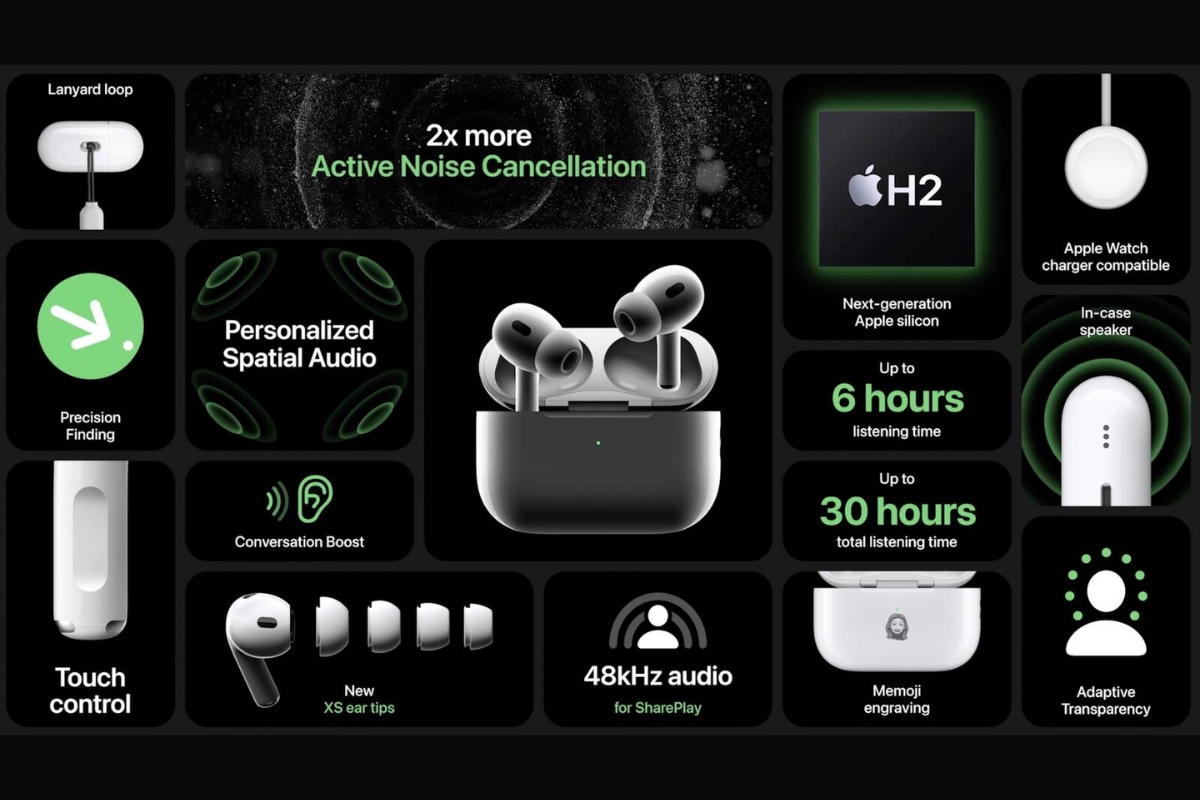
AirPods Pro 2 liệu có tốt như lời đồn?
Với công nghệ không dây tiên tiến, AirPods Pro 2 có thiết kế khác biệt với các thế hệ AirPods trước đó, với phần đệm tai mềm, chế độ chống ồn hoạt động, cảm ứng chạm và chip Apple H1.
Tai nghe AirPods Pro 2 có những cải tiến đáng kể về chất lượng âm thanh, khả năng chống ồn, thời lượng pin và tính năng thông minh thông minh và tích hợp rất nhiều công nghệ độc đáo và hiện đại như: Âm thanh không gian (Spatial Audio) với tính năng theo dõi chuyển động đầu, tính năng chống ồn chủ động (ANC) thế hệ mới, chế độ xuyên âm thông minh phóng đại âm thanh mang đến trải nghiệm âm thanh nhập vai hay thậm chí có thể dùng tai nghe AirPods 2 như một máy ghi âm. Do vậy mà sẽ cực kỳ lãng phí nếu bạn đang sở hữu chiếc tai nghe cao cấp này mà chỉ dùng các tính năng nghe gọi cơ bản.

Tuy nhiên, bạn cũng không cần lo AirPod Pro 2 cách sử dụng sẽ khó vì chúng tôi có một số mẹo cực kỳ chi tiết để hướng dẫn sử dụng AirPod Pro 2 dễ nhất cho bạn!
Top 8 cách sử dụng AirPods Pro 2 mà bạn nên biết
1. Cách sử dụng AirPod Pro tăng giảm âm lượng bằng cảm ứng trên tai nghe
AirPods Pro 2 mang đến tính năng điều khiển cảm xúc thông qua cảm ứng trên thân tai nghe, giúp bạn có thể điều chỉnh âm lượng và chuyển bài hát một cách tiện lợi. Bạn có thể thực hiện các thủ thuật đơn giản sau để sử dụng tính năng cảm ứng trên tai nghe Apple AirPods Pro 2:
- Để tăng âm lượng, bạn nhấn và giữ vào thân tai nghe bên phải cho đến khi nghe tiếng beep.
- Để giảm âm lượng, bạn nhấn và giữ vào thân tai nghe bên trái cho đến khi nghe tiếng beep.
- Để chuyển sang bài hát tiếp theo, bạn nhấn hai lần vào thân tai nghe bên phải.
- Để quay lại bài hát trước đó, bạn nhấn ba lần vào thân tai nghe bên phải.
- Để tạm dừng hoặc tiếp tục phát nhạc, bạn nhấn một lần vào thân tai nghe bất kỳ.

2. Bật tính năng chống ồn để trải nghiệm âm thanh AirPods Pro 2 tốt hơn
Khi bật chế độ chống ồn, bạn sẽ được trải nghiệm âm thanh chất lượng cao mà không bị ảnh hưởng bởi những tiếng ồn xung quanh.
Cách 1:
- Để bật tính năng này, bạn hãy nhấn và giữ thanh trượt âm lượng tại Trung tâm điều khiển.
- Ở cuối màn hình, bạn sẽ có ba tùy chọn: Noise cancellation (Loại bỏ tiếng ồn)/ Off (Tắt)/ Transparency và bạn hãy nhấn vào tuỳ chọn mà mình muốn sử dụng.
Cách 2: Bạn vào Cài đặt > Bluetooth > Chọn chữ i kế bên AirPods của bạn > Noise Cancellation.
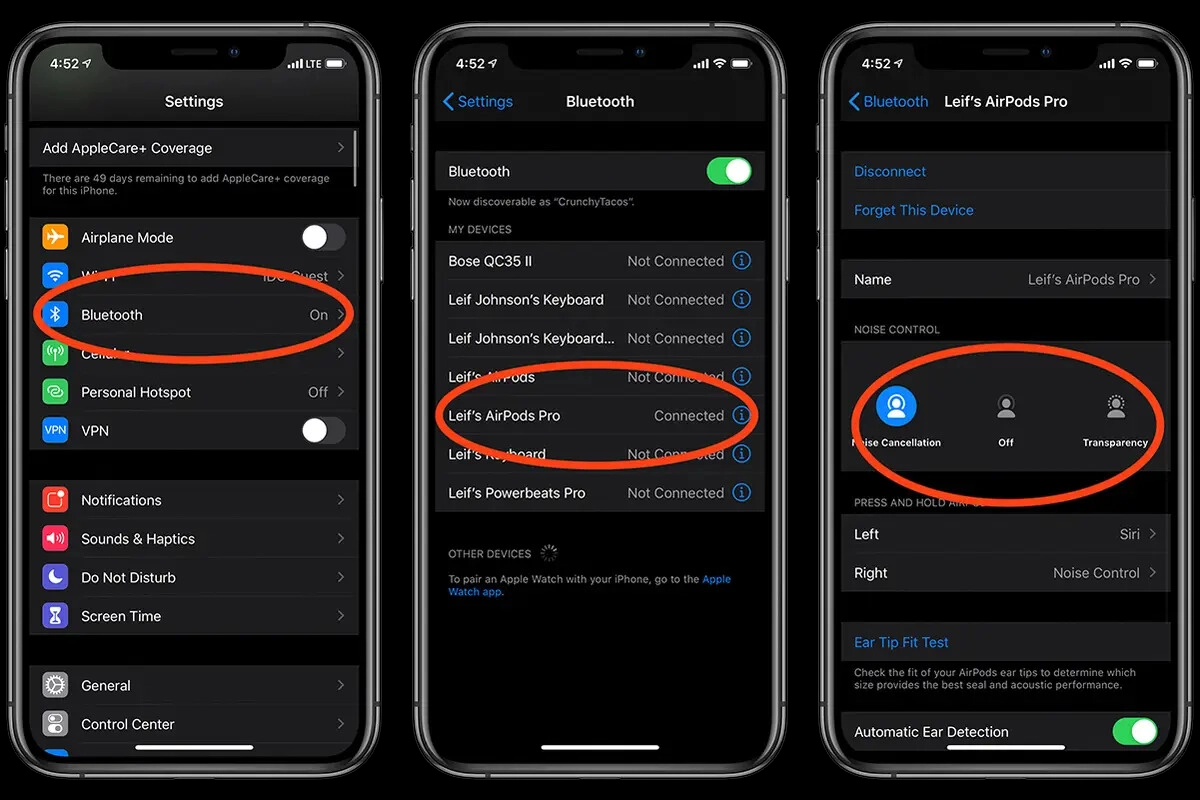
3. Tắt “Tự động phát hiện tai” của AirPods Pro 2
Nếu AirPods tự nhiên khởi động và dừng phát nhạc, nên tắt tính năng Tự động phát hiện tai (Automatic Ear Detection) từ cài đặt AirPods trong menu Bluetooth.
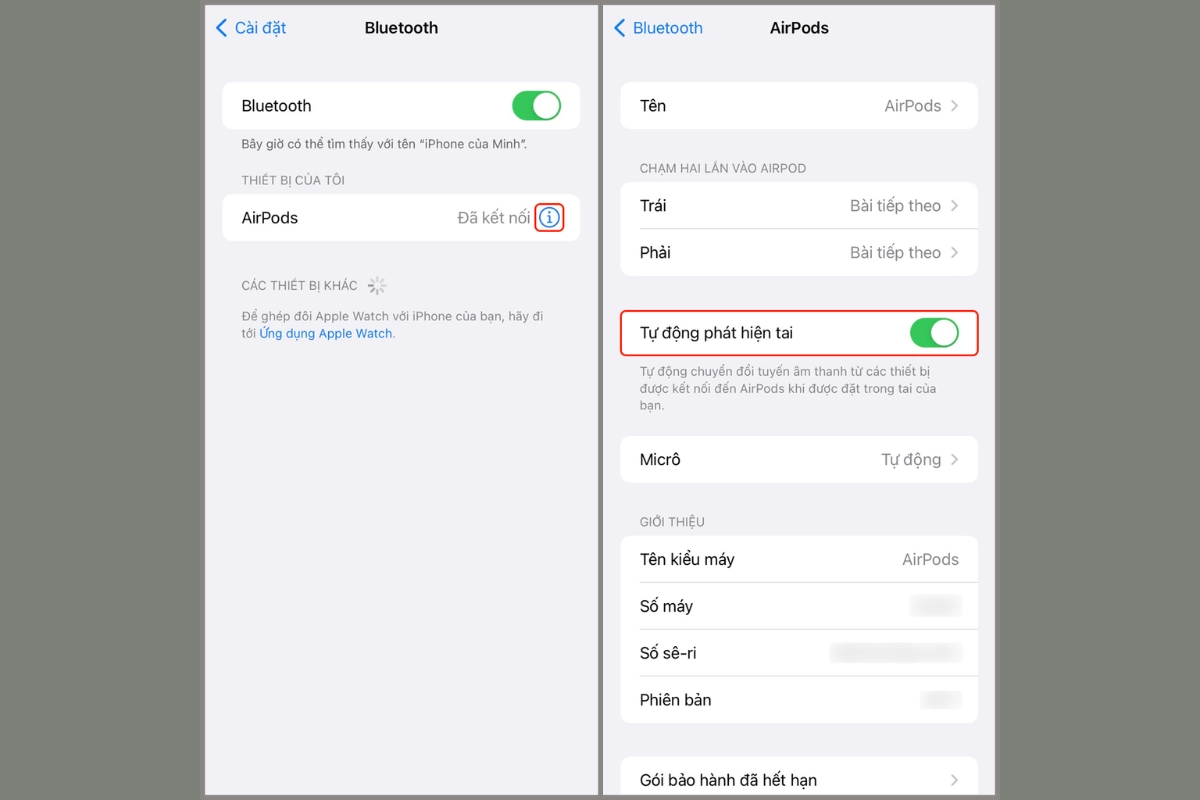
4. Tìm AirPods Pro 2 bị mất
Cách tìm Airpod bị mất sẽ trở nên vô cùng đơn giản với tính năng “Tìm Airpods” tiện lợi trong ứng dụng Tìm iPhone, người dùng AirPods Pro 2 có thể dễ dàng xác định vị trí tai nghe nếu bị thất lạc. Đây là một tính năng phụ trong ứng dụng Tìm iPhone và nếu bạn đã thiết lập nó thì nó cũng tự động áp dụng cho tai nghe không dây AirPods Pro 2.
- Mở ứng dụng Tìm iPhone lên và nhấn vào AirPods của bạn để xem vị trí của nó trên bản đồ. Nếu AirPods được sạc và đang hoạt động, bạn sẽ thấy vị trí có dấu chấm màu xanh lá cây.
- Ngoài ra, bạn cũng có thể nhấn vào nút Phát âm thanh (Play Sound) để yêu cầu AirPods phát ra âm thanh giúp bạn dễ tìm hơn. Nếu bạn bị mất AirPods trong nhà hoặc phòng của bạn, đây là cách tốt nhất để tìm thấy chúng.
Nếu thấy một dấu chấm xám thay vì xanh lá, nghĩa là AirPods đang không hoạt động. Ứng dụng vẫn sẽ hiển thị vị trí đã biết cuối cùng của AirPods và bạn có thể đến địa điểm đó và thử tìm nó.
Ngoài ra, bạn cũng có thể đặt tên riêng cho AirPods của mình bằng một số bước đổi tên AirPods cực kỳ đơn giản.
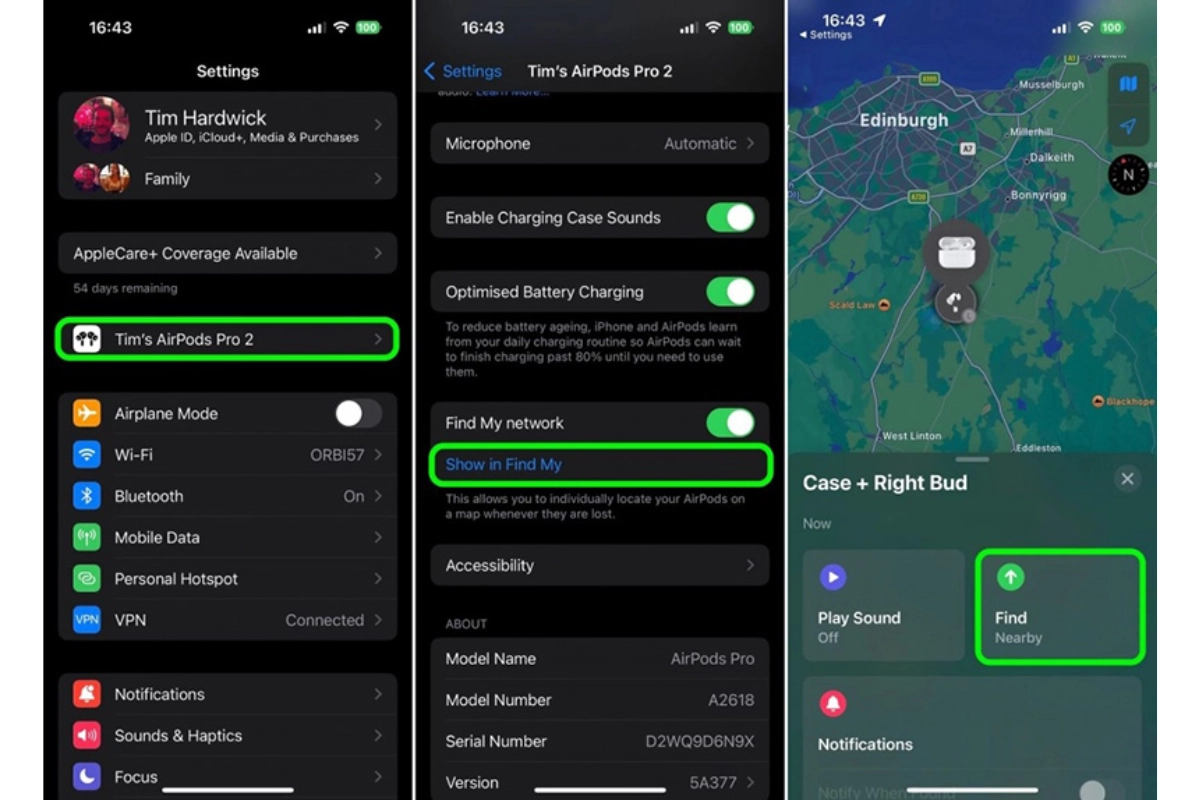
5. Hướng dẫn sử dụng tai nghe AirPods Pro 2 với âm thanh to hơn bằng Conversation Boost
Conversation Boost là một tính năng mới được thêm vào tai nghe Apple AirPods 2 trong bản cập nhật phần mềm tháng 10 năm 2021. Tính năng này được thiết kế để giúp những người có vấn đề thính giác nhẹ nghe cuộc trò chuyện tốt hơn.
Để bật Conversation Boost, bạn cần kết nối AirPods Pro 2 với thiết bị Apple iPhone hoặc iPad chạy iOS 15 hoặc iPadOS 15 trở lên, và cập nhật firmware mới nhất cho AirPods Pro 2. Sau đó, bạn có thể bật Conversation Boost bằng một trong các cách sau: Mở Cài đặt > Tiện ích truy cập > Âm thanh/Trực quan > Headphone Accommodations > Chế độ Trong suốt > Conversation Boost
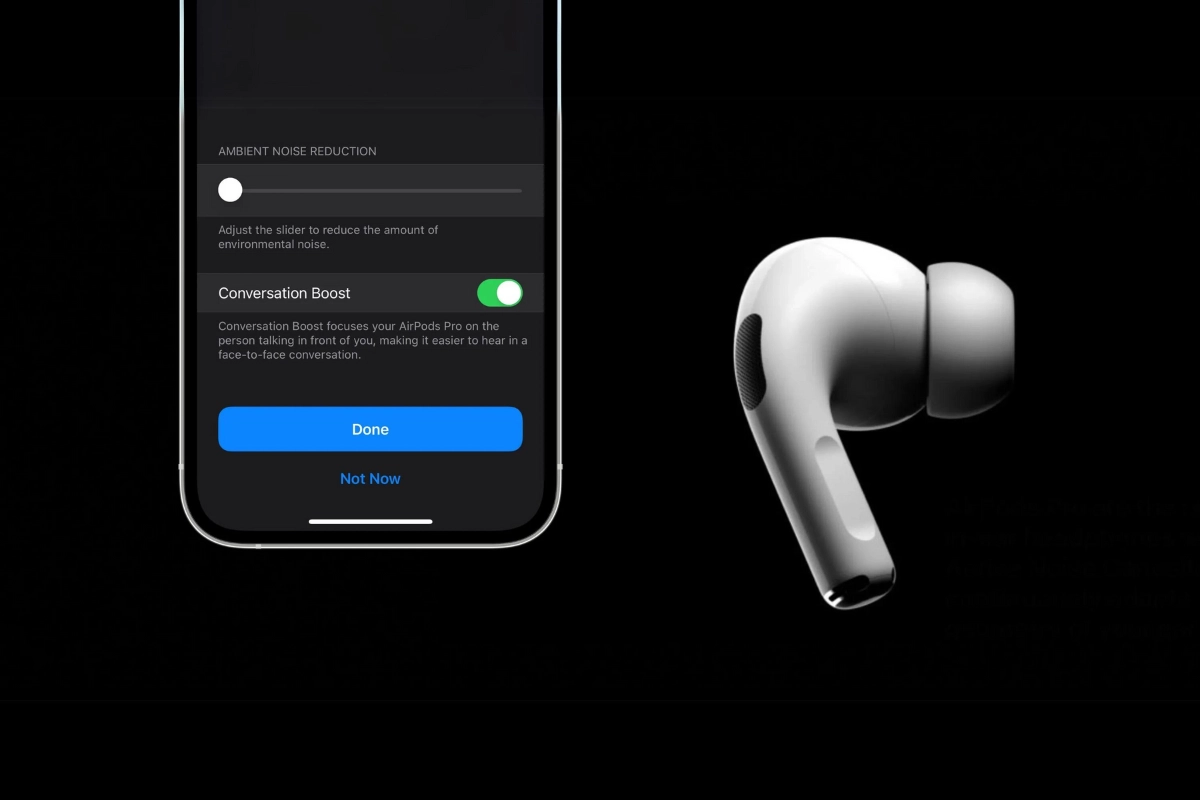
6. Hướng dẫn sử dụng AirPods Pro 2 để chia sẻ âm thanh giữa hai cặp AirPods
Nếu đang chạy iOS 13.1 trở lên, tính năng Chia sẻ âm thanh (Audio Sharing) của Apple cho phép bạn chia sẻ âm thanh Bluetooth của thiết bị với cặp AirPods thứ hai, vì vậy cả hai người có thể nghe nhạc cùng nhau trong khi chạy hoặc thưởng thức phim trên máy bay mà không làm phiền những người xung quanh bạn.
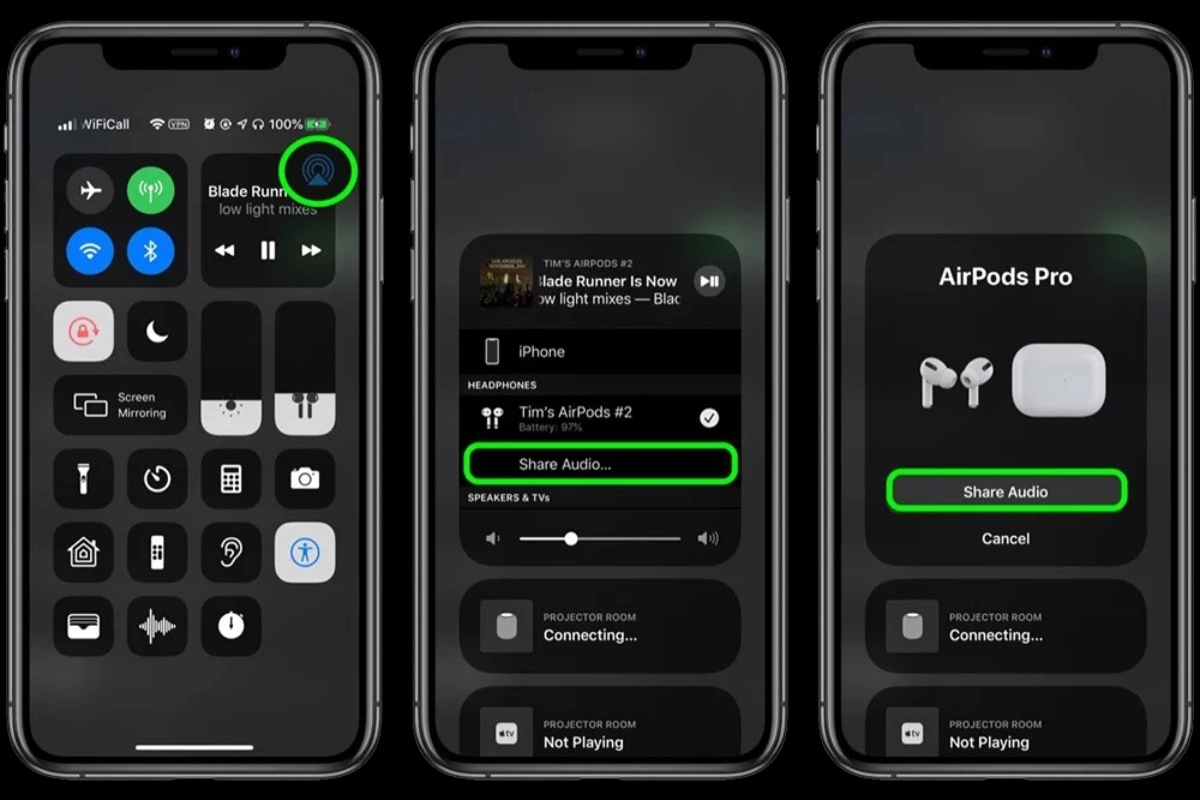
7. Cách sử dụng Airpods Pro 2 2023 làm micro từ xa
Cài đặt sử dụng AirPods Pro 2 làm micro từ xa như sau:
- Mở ứng dụng Cài đặt trên iPhone của bạn.
- Chọn Trung tâm điều khiển > Tùy chỉnh điều khiển.
- Nhấn vào nút “+” bên cạnh Nghe.
- Khởi động Trung tâm điều khiển bằng cách vuốt xuống từ góc trên bên phải màn hình.
- Nhấn vào biểu tượng Nghe.
- Nhấn Nghe trực tiếp.
- Đặt iPhone lại gần người mà bạn muốn nghe.
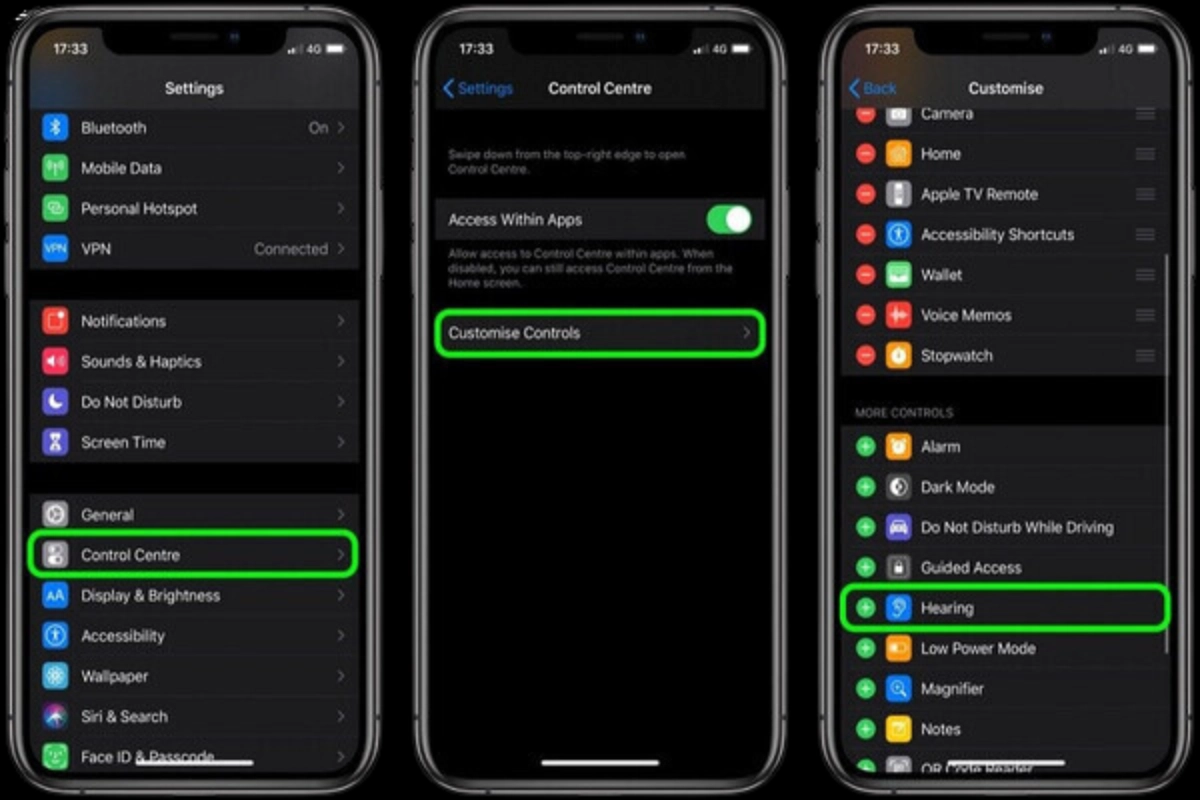
8. Ưu tiên vị trí mic 1 bên tai AirPods Pro 2
Mặc định, tai nghe không dây AirPods 2 sẽ tự động chuyển đổi giữa micro trái và phải, tùy theo tai nghe nào có chất lượng tốt hơn.
Tuy nhiên, bạn cũng có thể cố định micro ở một bên tai nghe nào bạn muốn, để ưu tiên cho tất cả các cuộc gọi video và giọng nói của bạn bằng cách:
- Mở Cài đặt > Bluetooth > Chạm vào biểu tượng thông tin (i) bên cạnh tên AirPods Pro 2.
- Cuộn xuống và chọn Micro.
- Chọn một trong các tùy chọn: Tự động/ Luôn bên trái/ Luôn bên phải.
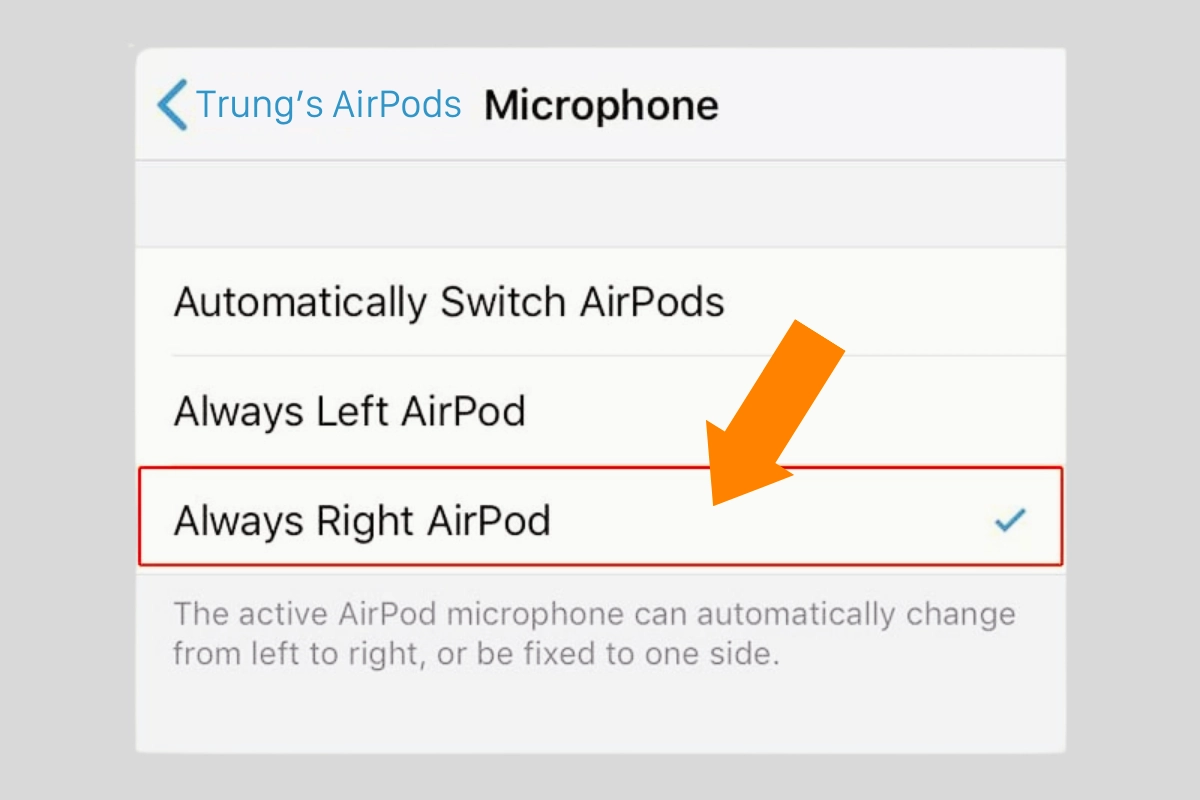
Có thể bạn cần biết thêm về AirPods Pro 2
Thông tin 1: Nút đằng sau hộp AirPods có chức năng gì?
Nút phía sau airpod có chức năng kết nối và đặt lại.
Bạn có thể sử dụng nút sau hộp AirPod để kết nối AirPods với các thiết bị khác như Android, Windows hay Mac bằng cách nhấn và giữ nút cho đến khi đèn trắng nhấp nháy.
Bạn cũng có thể đặt lại AirPods bằng cách nhấn và giữ nút trong 10 giây cho đến khi đèn vàng nhấp nháy.
Ngoài ra, nút đằng sau AirPod này cũng có thể giúp bạn kiểm tra trạng thái pin của tai nghe bằng cách nhấn nhanh nút một lần.
Thông tin 2: Có cách nào để xóa iCloud cho AirPods Pro 2 không?
Có cách xoá iCloud trên AirPods, nhưng bạn cần có sự hợp tác của người chủ cũ của thiết bị.
Bạn cần nhờ họ truy cập vào ứng dụng Find My trên iPhone hoặc iPad của họ, chọn AirPods Pro 2 và chọn Remove This Device.
Sau đó, bạn có thể reset AirPods Pro 2 bằng cách nhấn và giữ nút ở mặt sau của hộp sạc cho đến khi đèn trắng nhấp nháy.
Một số câu hỏi thường gặp về cách sử dụng AirPods Pro 2
AirPods Pro 2 có chống nước không?
AirPods Pro 2 có khả năng chống nước và mồ hôi, tuy nhiên, chúng chống thấm nước. Chúng được thiết kế để sử dụng ngoài trời và có thể chịu được lượng mưa không thường xuyên, nhưng bạn không nên mang chúng đi bơi.
Pin AirPods Pro 2 sử dụng được bao lâu?
Với một lần sạc đầy, AirPods Pro 2 có thể sử dụng để nghe nhạc lên đến 5 giờ và thời gian đàm thoại là 3 giờ. Nếu tính cả hộp sạc, bạn có thể sử dụng lên đến 24 giờ.
AirPods Pro 2 giá bao nhiêu?
Giá của AirPods Pro 2 có thể dao động tùy theo nơi bán và chương trình khuyến mãi, nhưng mức giá tham khảo là khoảng 5.990.000 đồng.
Có nên nâng cấp lên AirPods Pro 2 không?
Nếu bạn đang tìm kiếm trải nghiệm âm thanh tốt hơn, khả năng chống ồn chủ động (ANC) thế hệ mới cải thiện và thời lượng pin dài hơn, thì việc nâng cấp lên AirPods Pro 2 là một lựa chọn đáng cân nhắc.
AirPods Pro 2 có những màu nào?
Hiện tại, AirPods Pro 2 chỉ có sẵn trong màu trắng truyền thống, mang lại vẻ ngoài tinh tế và dễ nhận diện
Đó là những thông tin, mẹo và thủ thuật và cách dùng AirPod Pro 2 mà Thành Trung Mobile muốn chia sẻ với bạn. Hãy thử trải nghiệm AirPods Pro 2 ngay hôm nay, và cảm nhận sự khác biệt nhé. Nếu bạn có bất kỳ câu hỏi gì thì hãy để lại bình luận bên dưới để Thành Trung Mobile có thể giải thích thêm về cách sử dụng AirPods Pro 2 cho bạn.














